N1盒子刷OpenWRT软路由系统结合内网穿透实现远程访问
前言
本文主要介绍如何在N1盒子原系统刷入OpenWRT软路由系统,并结合cpolar内网穿透工具轻松实现公网访问管理本地刷好OpenWRT软路由系统的N1盒子。
喜欢折腾小主机的朋友应该都知道N1盒子,它有着不错的硬件配置,能刷安卓电视盒子,游戏机系统,或是小钢炮下载器,也有很多人会刷今天要介绍的OpenWRT软路由系统,现在大概百十来块的价位也很适合新手小白入手来做一个低成本的旁路由。
而在刷好OpenWRT后,安装cpolar内网穿透工具还能轻松实现随时随地使用公网地址访问本地OpenWRT Web管理界面,并配置固定不变的二级子域名公网地址实现远程访问等等功能。
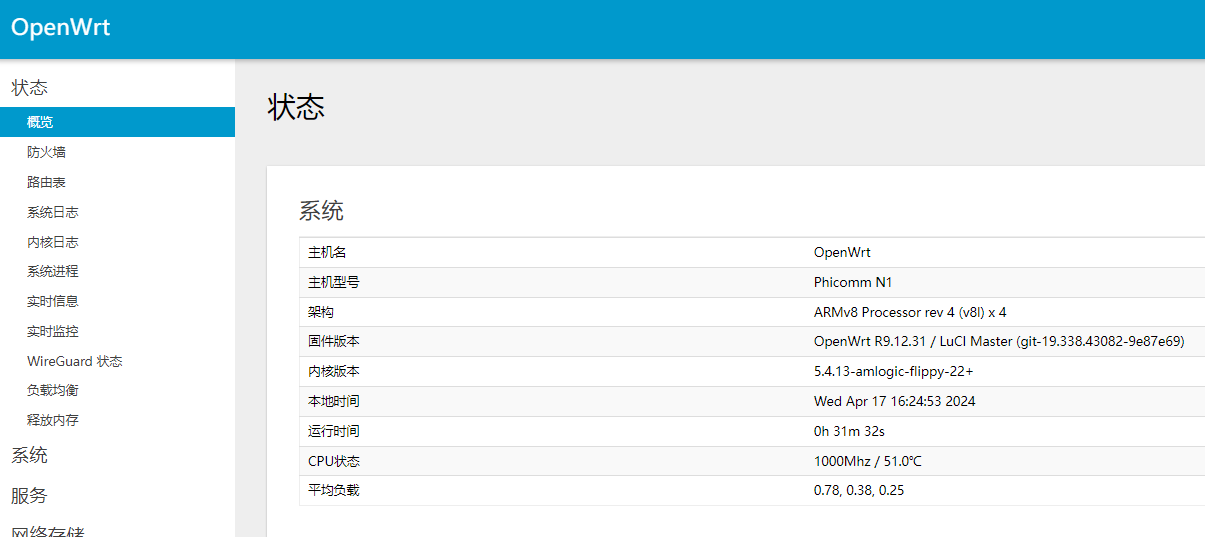
1. 制作刷机固件U盘
本例中使用的盒子为原系统,所以在刷入OpenWRT软路由系统前需要先制作一个刷机U盘,然后将U盘接到N1盒子上进行刷机。
1.1 制作刷机U盘需要准备以下软件:
U盘分区工具(使用前需要解压)
U盘写盘工具(使用前需要安装)
恩山F大的OpenWRT固件(使用前需要解压)
N1盒子降级软件(使用前需要解压)
N1盒子U盘启动软件(使用前需要解压)
这些软件我都放在了网盘,点击链接即可获取:提取码 6666
https://pan.baidu.com/s/1uAIGPvokjz0MtY90AWK4cw?pwd=6666
1.2 制作步骤
首先准备一个U盘,最好是2.0接口的。
然后将U盘插入电脑。
点击U盘分区工具,选择要刷入固件的U盘,右键选择删除所有分区:
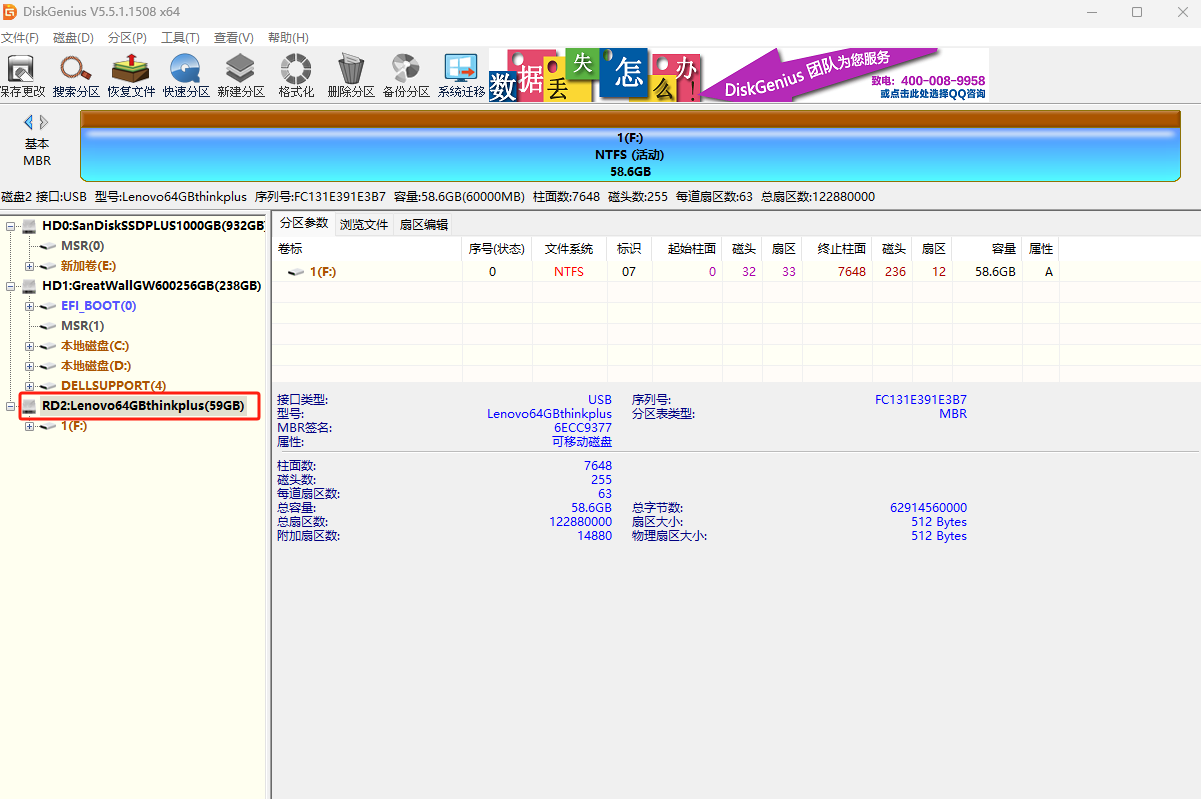

然后点击保存更改,选择是:

然后关闭这个软件,打开U盘写盘软件:
该软件下载后为安装程序,双击打开后点击我同意即可一键安装:
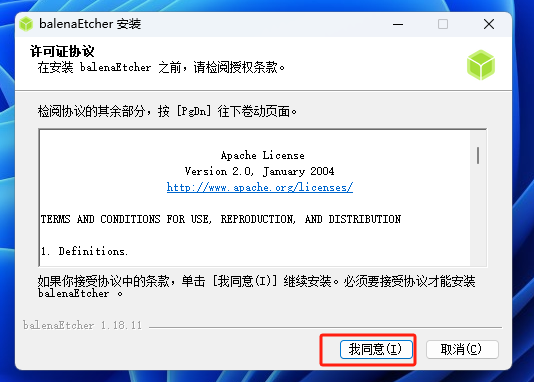

安装后,双击图标进入U盘写盘软件:

首先点击从文件烧录,在弹出的文件选择框中找到制作U盘前下载并解压好的OpenWRT固件镜像:
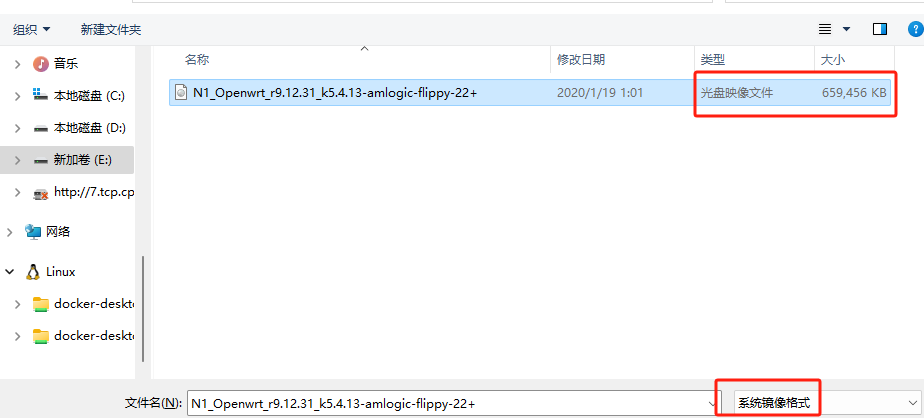
然后点击选择目标磁盘:(就是要制作的U盘,别选错了)打钩,点击选定:
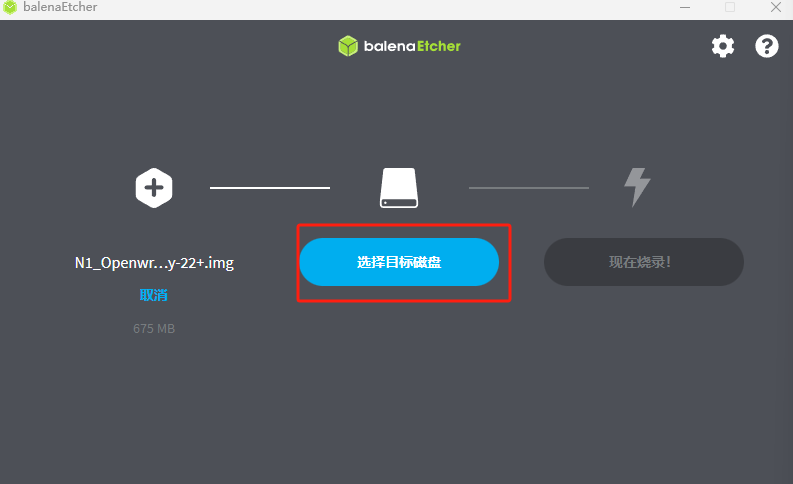

最后一步点击现在烧录即可:
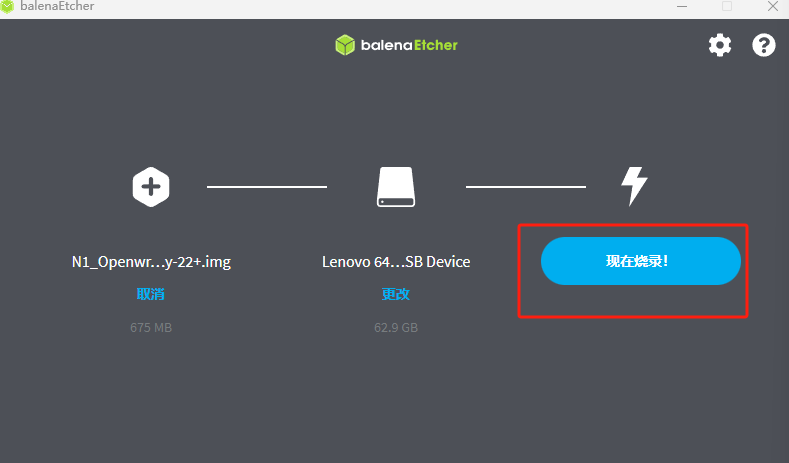
等待几十秒即可烧录成功,如下图所示:
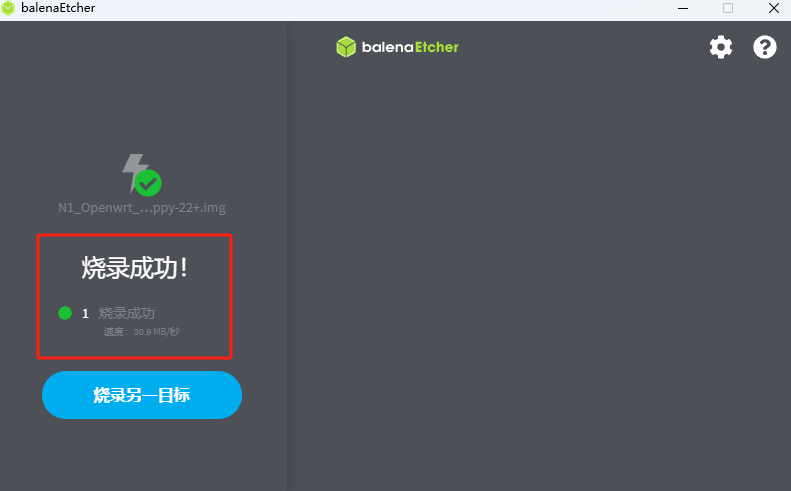
现在我们已经制作好了给N1盒子刷入OpenWRT软路由系统的U盘,放在一边备用。
2. N1盒子降级与U盘启动
接下来,我们在使用U盘刷机前,需要先在N1盒子上使用N1盒子降级软件与N1盒子U盘启动软件。
2.1 N1盒子降级
首先,将N1盒子接入电源和HDMI数据线,如下图所示即为原系统的N1盒子。
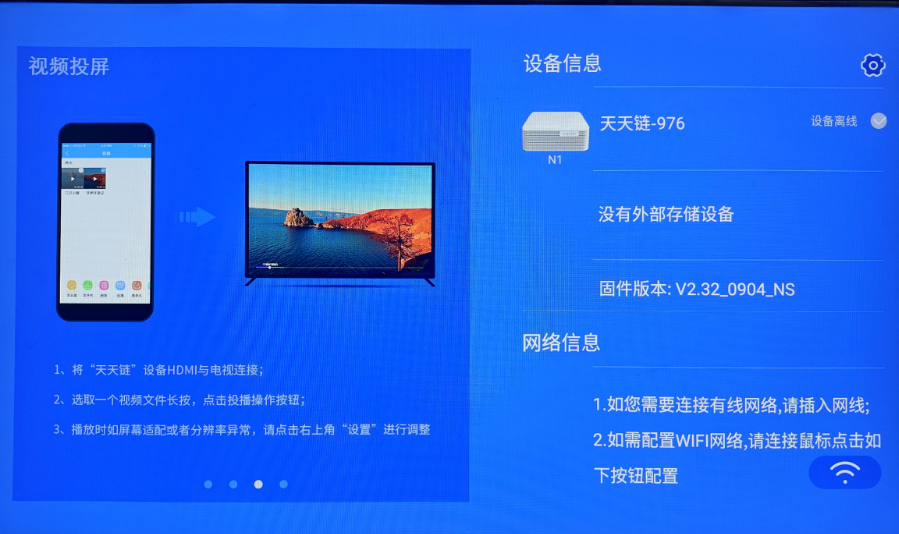
然后接入网线,网络信息位置会显示你的内网IP地址:192.168.50.137(记住这个IP地址)
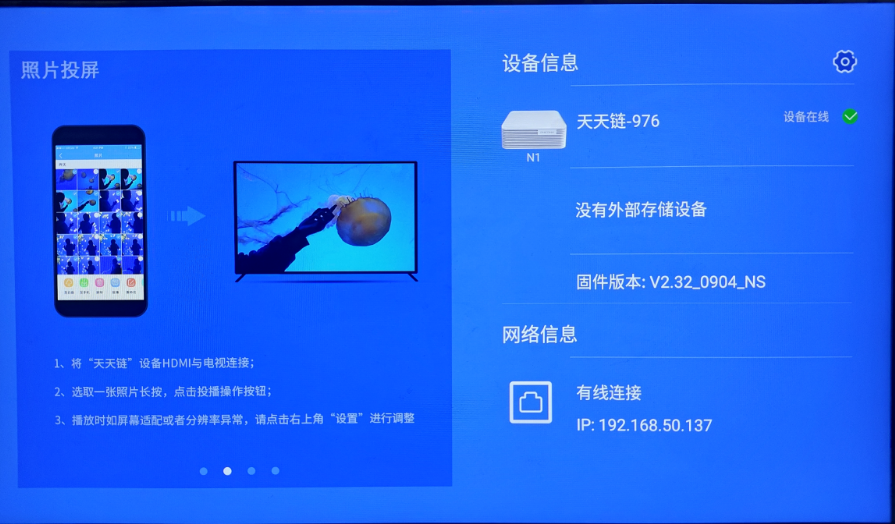
PS:在这个界面需要接入有线或无线USB鼠标、键盘进行操作。
然后,使用鼠标将光标移动到固件版本这里,快速点击四下,你会在这个界面的下方看到打开adb的提示:
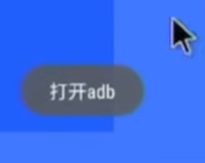
此时,你的电脑和N1盒子连接的是同一个网络,打开N1盒子降级软件:

进入onekey文件夹,双击运行run这个文件:
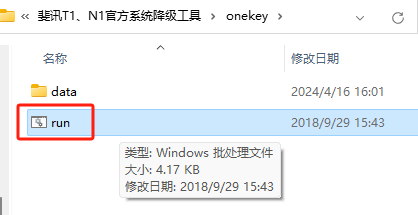
在打开后的降级工具界面中,输入数字2后回车确定,即可成功降级。
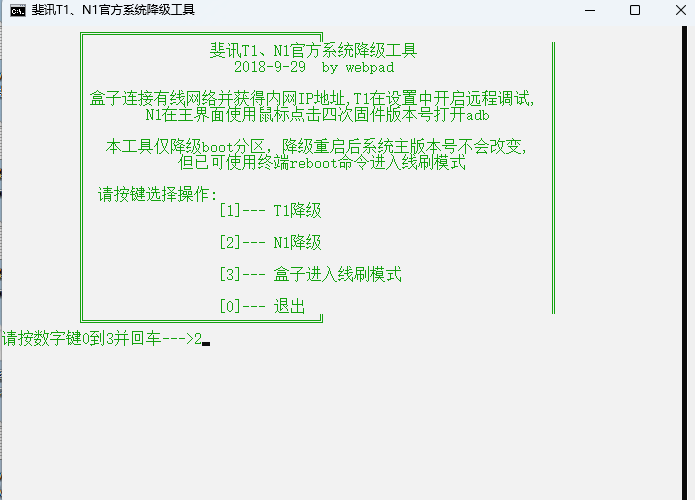
此时会提示输入N1盒子的内网IP地址,本例中为192.168.50.137(大家操作时需要输入自己盒子的内网IP地址),点击回车:
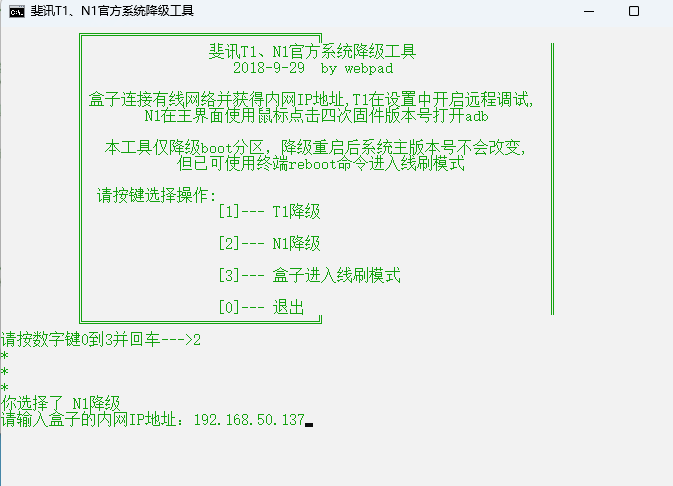
然后会看到已经成功连接,并按任意键开始N1降级的提示,点击回车即可:
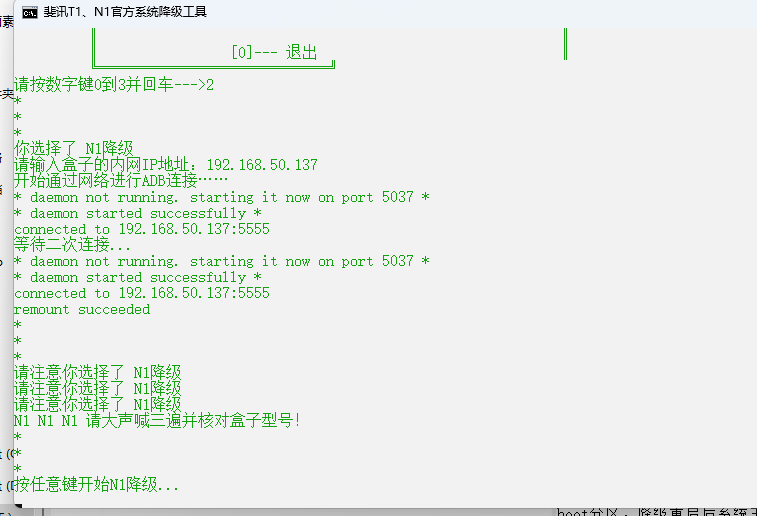
然后会显示降级完毕,盒子重启即为成功降级,现在关闭这个降级软件。
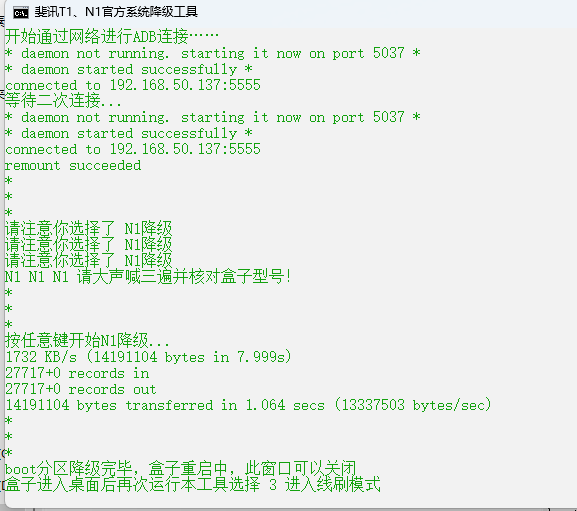
2.2 N1盒子U盘启动设置
**把刚才烧录好的U盘插到N1盒子上,**在电脑打开下载好的N1盒子U盘启动软件:
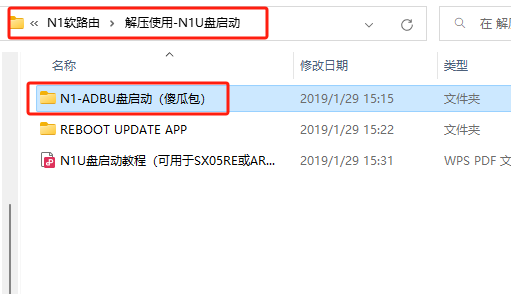
进入傻瓜包这个文件夹,双击打开U盘启动这个文件:
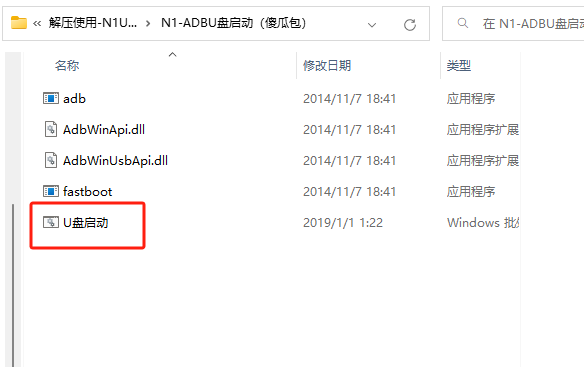
在打开的终端窗口中提示我们需要输入N1盒子的内网IP,这里我再次输入192.168.50.137,然后回车:
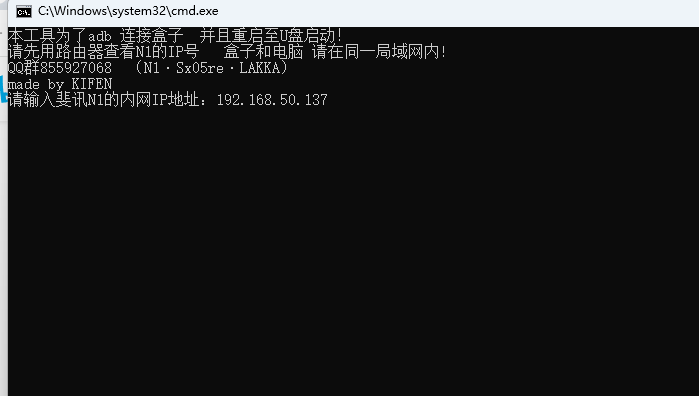
此时,我们能看到提示盒子已经重启,关闭这个软件即可。
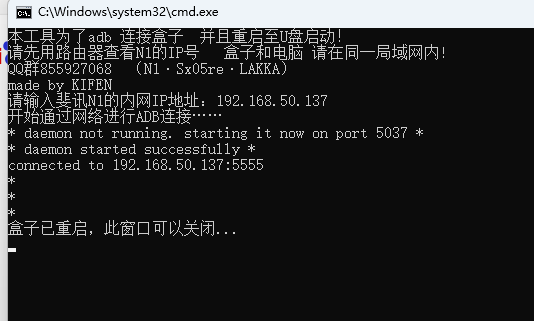
2.3 使用U盘刷入OpenWRT
然后,可以看到N1盒子重启后,会显示黑屏跑代码的状态,这说明N1盒子成功通过U盘启动,正在通过刷机U盘中的固件刷入OpenWRT软路由系统,稍等一段时间即可:
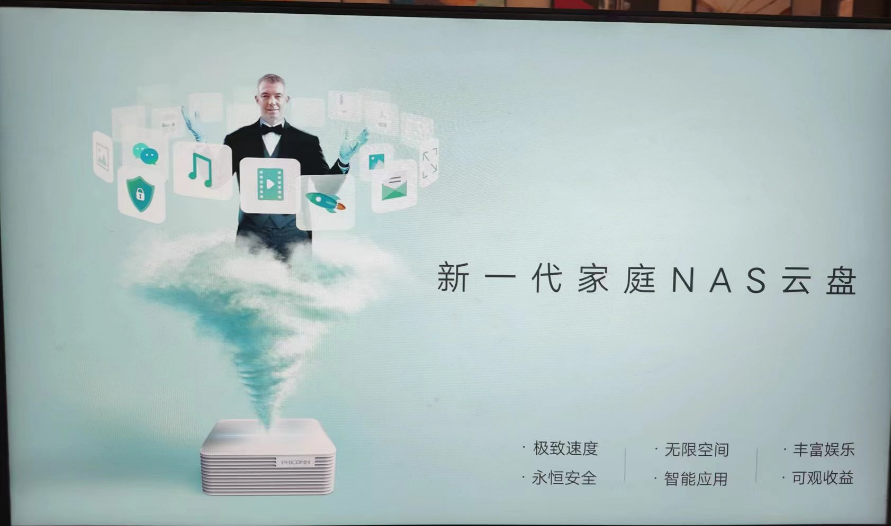
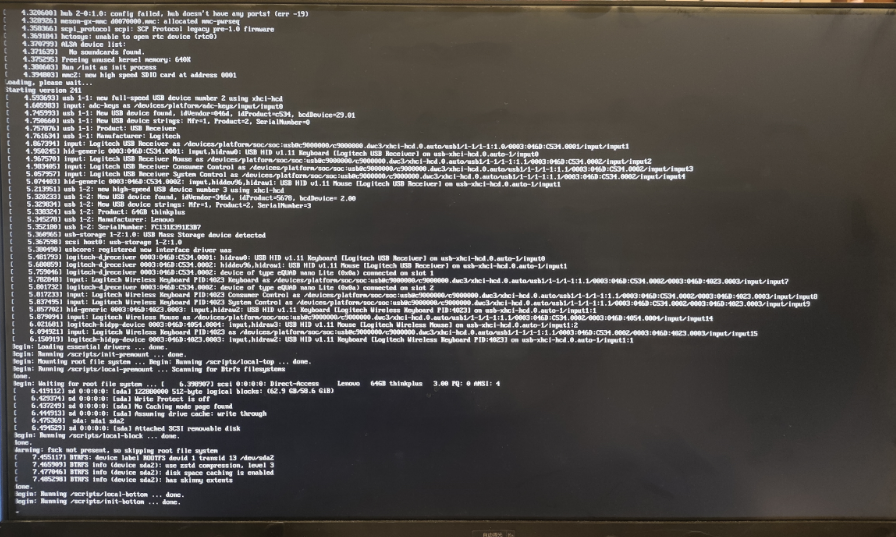
等代码运行停止后,点击回车,如果可以看到下图所示的OpenWRT logo那应该是刷成功了。
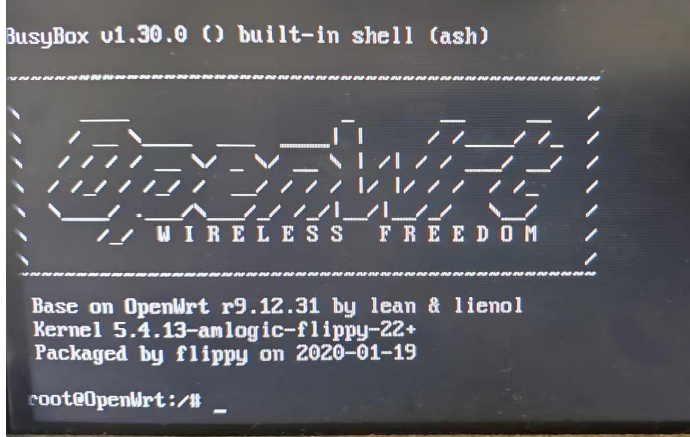
然后可以在电脑的WiFi中查看是否出现了无加密的OpenWRT:
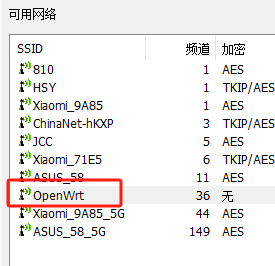
点击连接这个OpenWRT的WiFi后,打开浏览器在地址栏中输入192.168.1.1进入OpenWRT系统的后台:
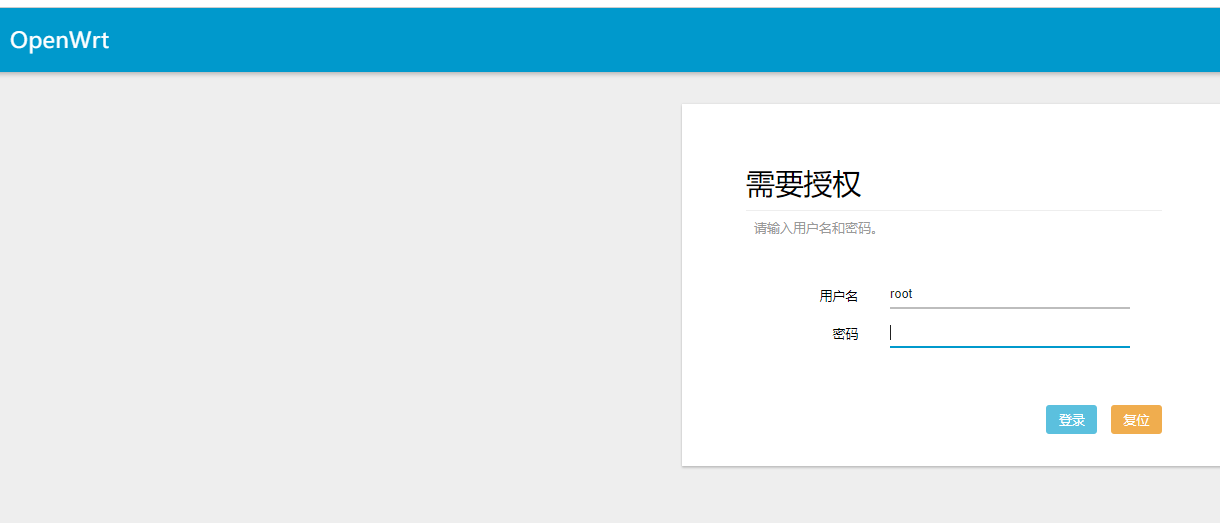
2.4 OpenWRT后台IP地址修改
如果输入这个IP地址后浏览器打不开OpenWRT后台界面,可能是与主路由IP有冲突,需要修改一下。
那么需要在刚才的OpenWRT终端界面中输入 vi /etc/config/network 打开网络设置:
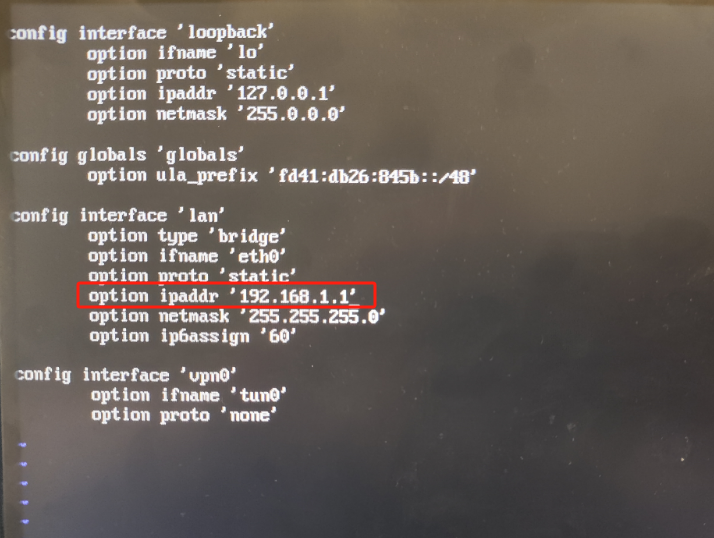
移动光标 到192.168.1.1 按键盘 i 进行编辑修改IP地址,修改为主路由下即可,我这里修改为192.168.50.5,大家需要根据自己主路由的IP段进行修改。
修改好了 esc 退出 输入:wq 保存就行了。
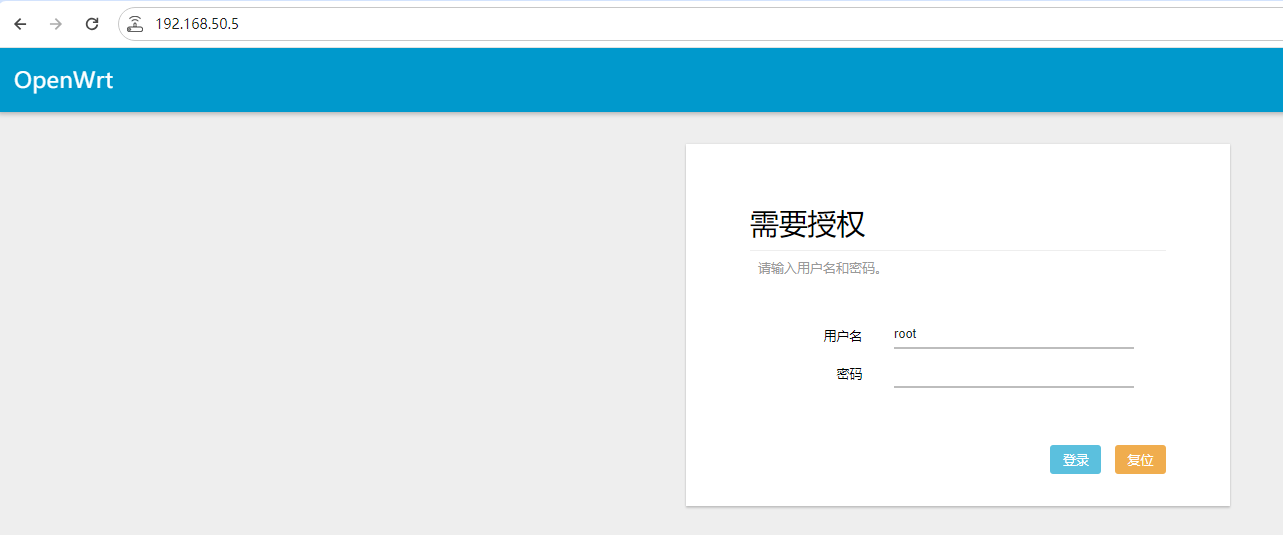
然后输入root账号的密码:password 点击登录:即可进入OpenWRT管理界面
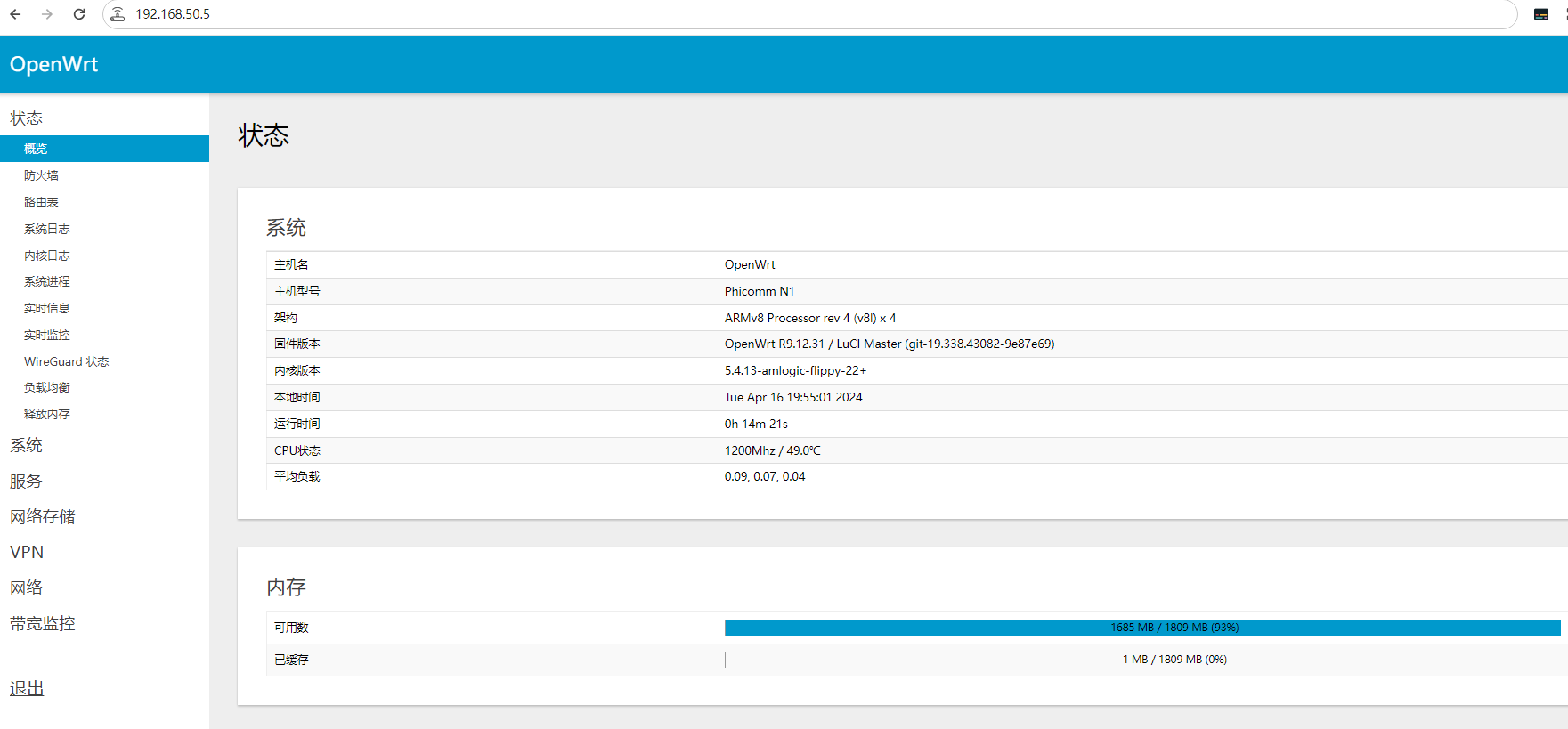
2.5 设置旁路由&无线上网
现在我们需要在OpenWRT中进行一些设置,让N1盒子实现旁路由功能与无线上网。
首先点击侧边菜单中的网络-接口:
然后选择LAN接口,点击修改:
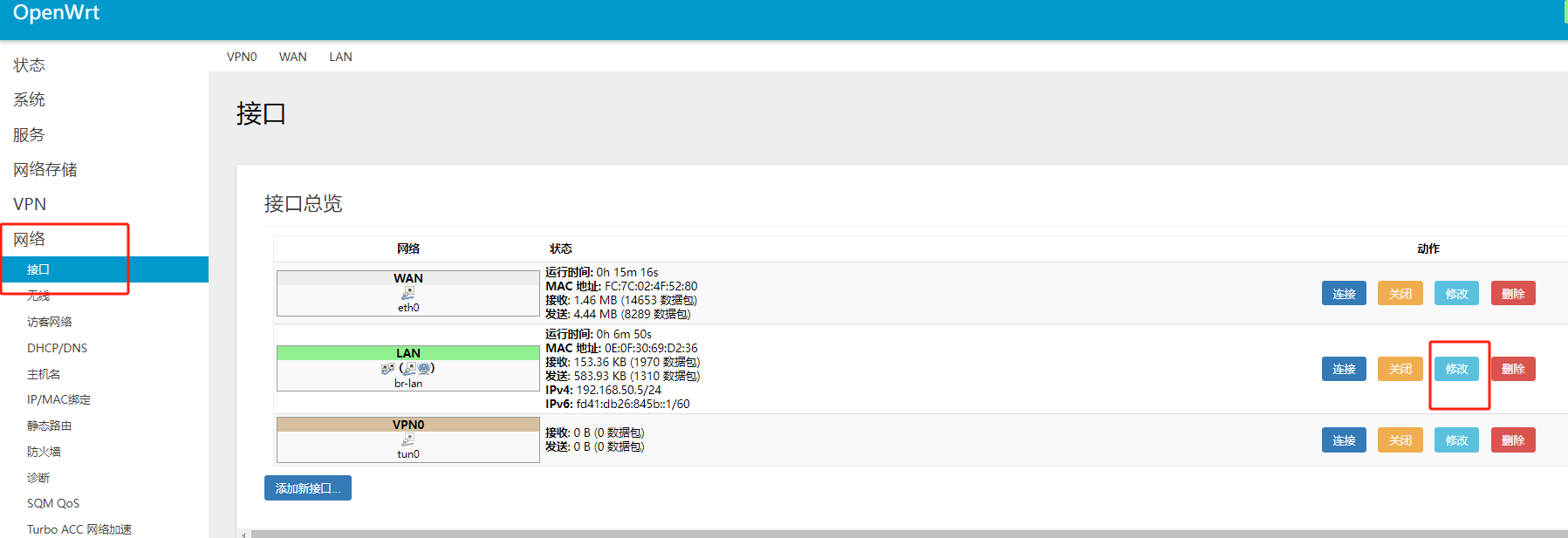
在一般配置中,在IPv4网关和使用自定义的DNS服务器中填入你的主路由IP地址(主路由IP地址在cmd终端中输入ipconfig即可获取)
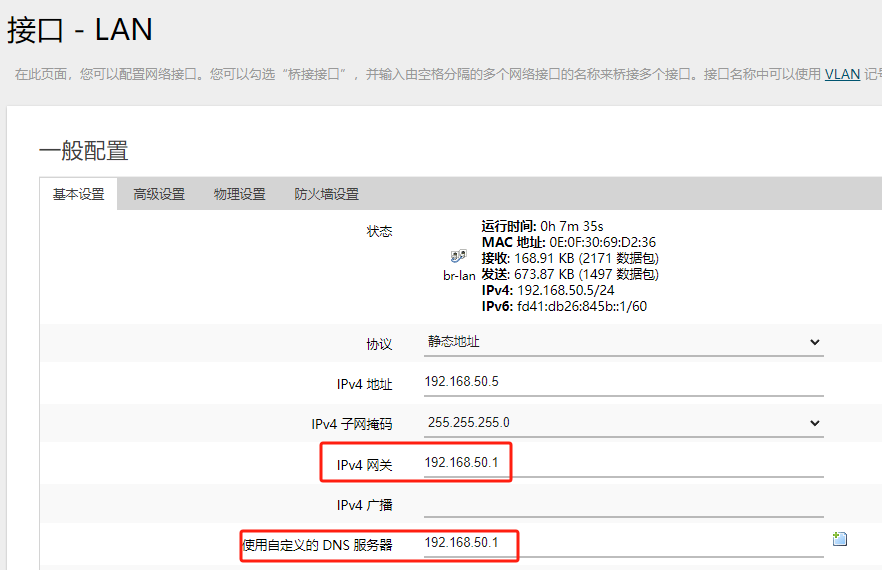
然后在一般设置下边的DHCP服务的基本设置中,把忽略此接口打钩。
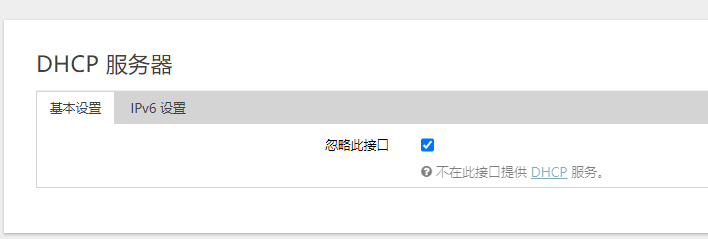
然后,点击侧边菜单中接口下方的无线,对无线进行设置:点击修改

首先对工作频率进行设置:我这里选择了AC模式,信道149,频宽80MHz
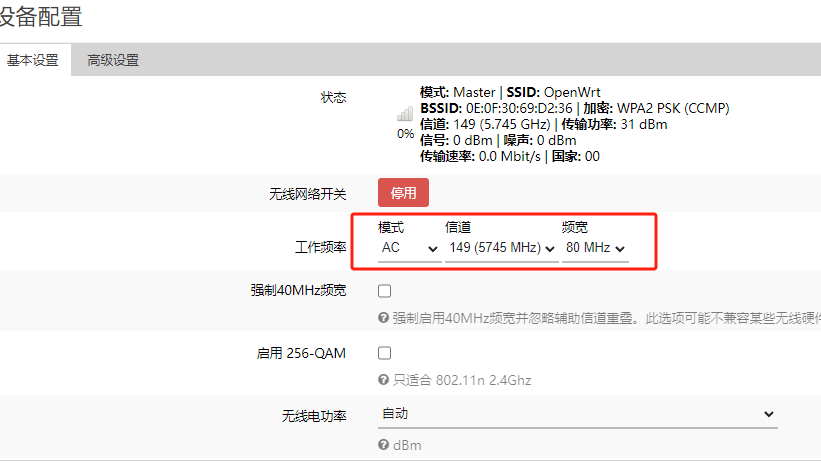
然后在接口配置的基本设置中,可以在ESSID中修改Wifi的名字,我这里使用的默认OpenWRT
然后在无线安全中可以设置wifi密码:
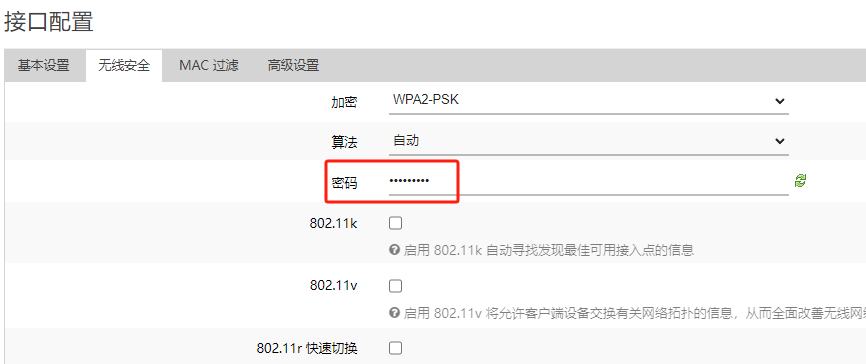
至此N1盒子的旁路由&无线上网功能设置完毕。
3. 安装cpolar内网穿透
现在我们已经成功在N1盒子中使用U盘刷入了OpenWRT软路由系统,但如果想实现出门在外,也能随时随地访问家中的N1盒子,那就需要借助cpolar内网穿透工具来实现公网访问了!接下来介绍一下如何安装cpolar内网穿透并实现公网访问!
首先SSH登陆N1盒子OpenWRT:
此处我使用Windows PowerShell 来SSH登陆 N1盒子的OpenWRT系统,大家也可以使用其他的shell工具。
打开PowerShell后,在终端中执行下面的命令:
ssh root@192.168.50.5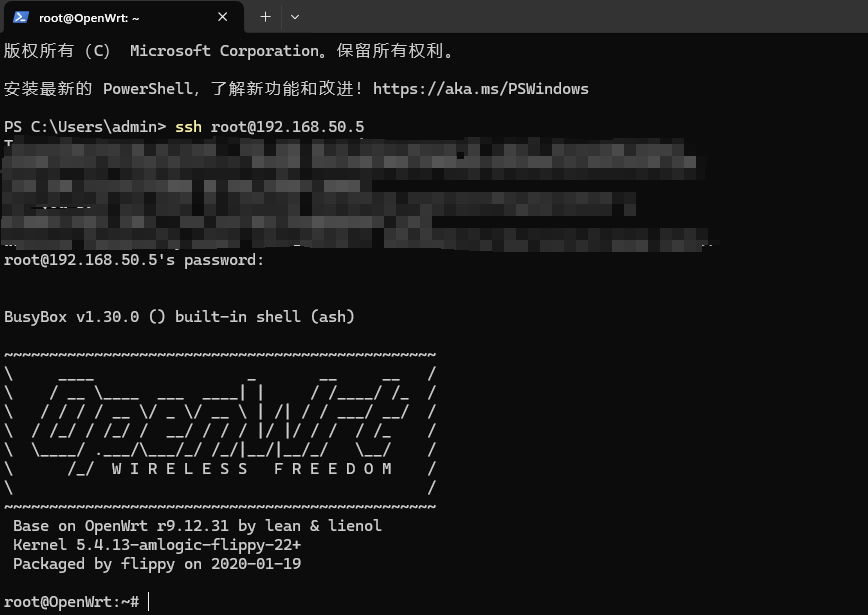
然后输入OpenWRT登录时的root账号密码password即可成功连接。
3.1 下载公钥
首先执行下方命令下载公钥:
wget -O cpolar-public.key http://OpenWRT.cpolar.com/releases/public.key
3.2 将cpolar源添加至包管理器:
echo "src/gz cpolar_packages http://OpenWRT.cpolar.com/releases/packages/$(. /etc/OpenWRT_release ; echo $DISTRIB_ARCH)" >> /etc/opkg/customfeeds.conf
3.3 更新包管理器
opkg update
3.4 安装cpolar插件:
opkg install cpolar
opkg install luci-app-cpolar
opkg install luci-i18n-cpolar-zh-cn


3.5 重启OpenWRT:
reboot然后可以看到OpenWRT重启,重启后重新登录OpenWRT后台(192.168.50.5),在左侧菜单的服务中就会出现cpolar服务,绑定token即可正常使用:
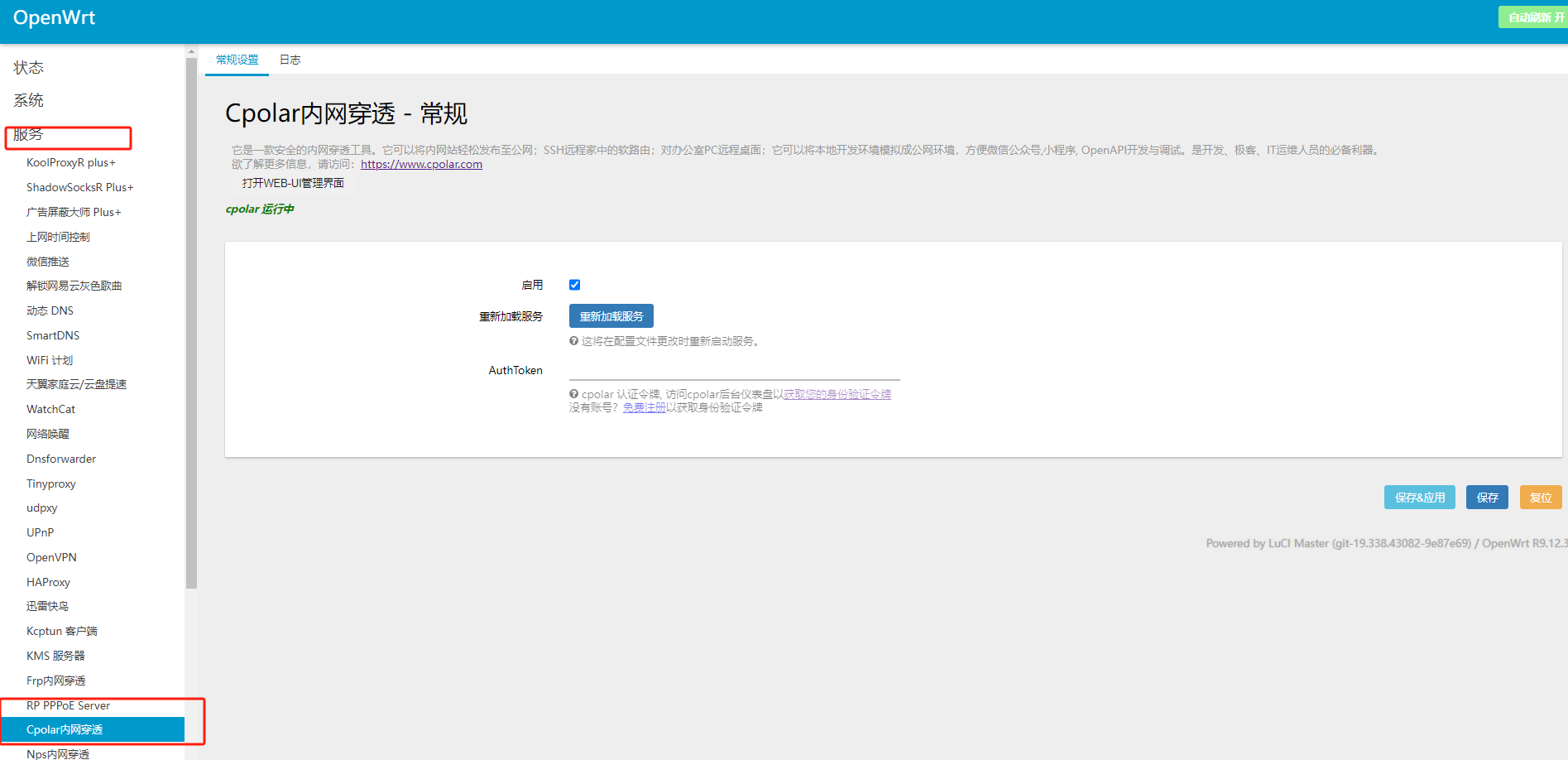
根据下方提示登录cpolar官网注册账号后即可在后台验证菜单中获得token。
cpolar官网地址: https://www.cpolar.com
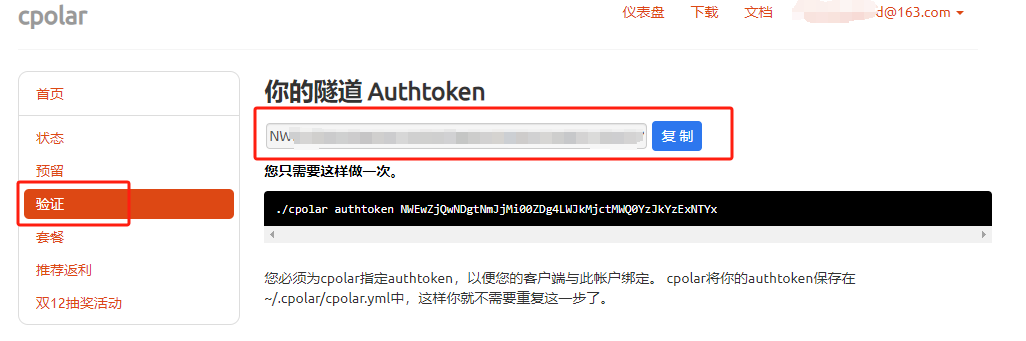

点击保存并应用后,我们就成功在OpenWRT系统中安装了cpolar内网穿透,点击打开webui管理界面后,只需简单几步设置就能实现随时随地使用公网地址访问本地N1盒子的OpenWRT Web管理界面。
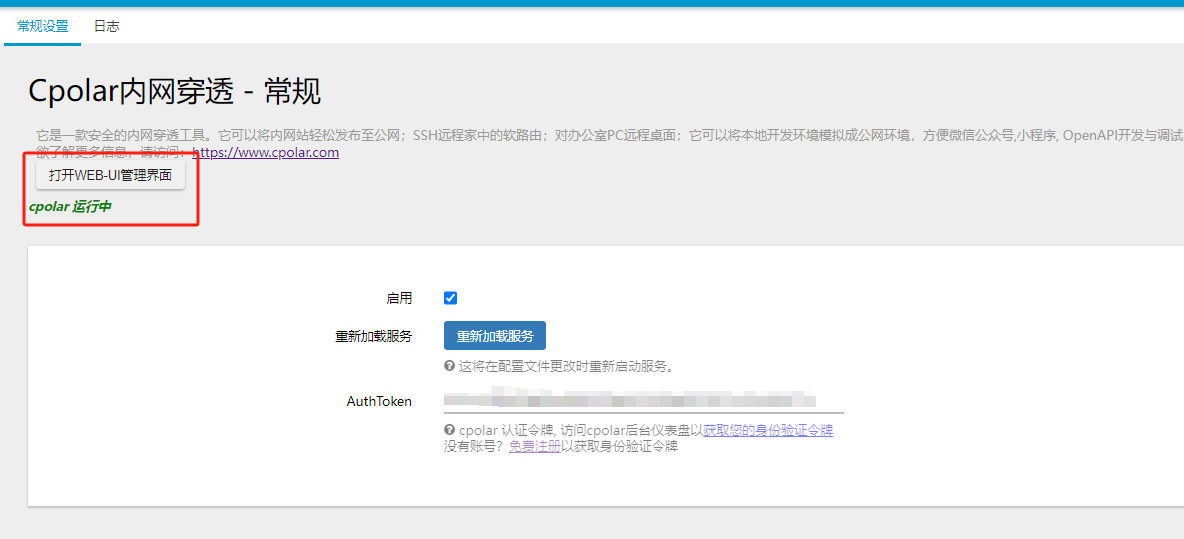
4. 为OpenWRT Web管理界面配置公网地址
首先,在OpenWRT管理界面左侧菜单中进入服务,选择cpolar内网穿透。

然后,点击打开webui管理界面,在跳转的浏览器网页中输入你注册的cpolar账号密码进行登录:
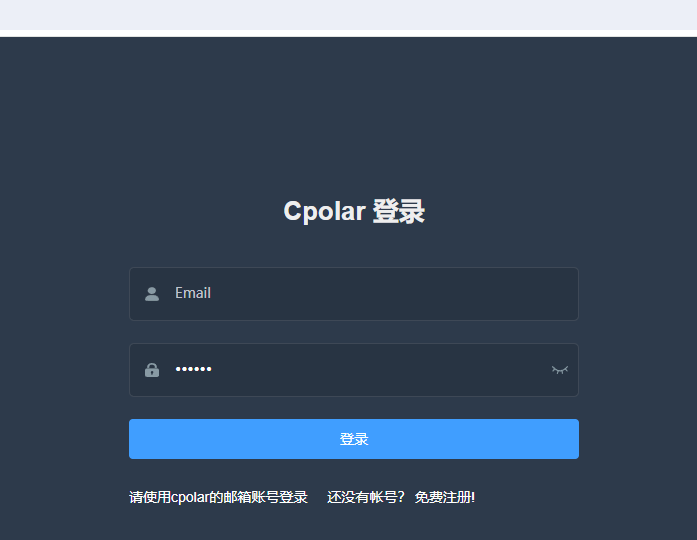
登录后,点击左侧仪表盘的隧道管理——创建隧道,
创建一个 OpenWRT Web管理界面的公网http地址隧道
- 隧道名称:可自定义命名,注意不要与已有的隧道名称重复,本例中使用:openwrt
- 协议:选择http
- 本地地址:80
- 域名类型:免费选择随机域名
- 地区:选择China VIP
点击创建
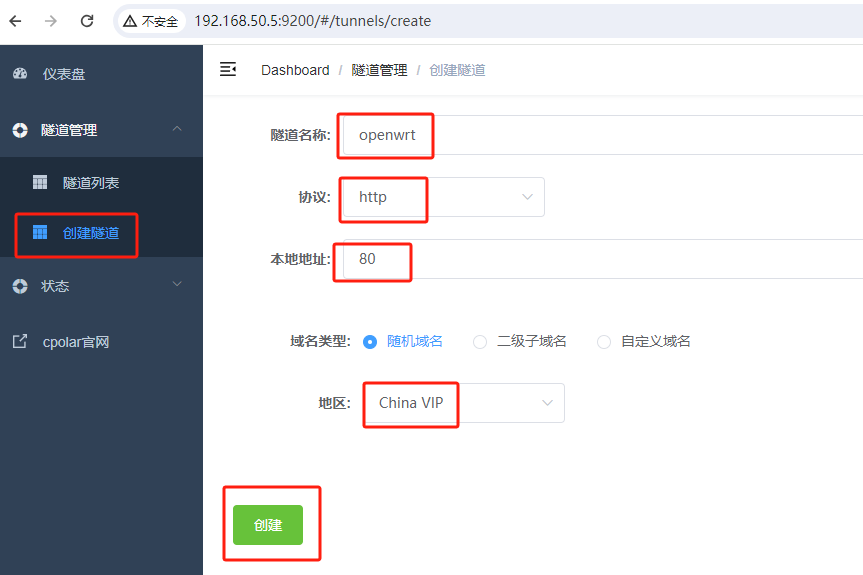
隧道创建成功后,点击左侧的状态——在线隧道列表,查看所生成的公网访问地址,有两种访问方式,一种是http 和https,任选其一即可。
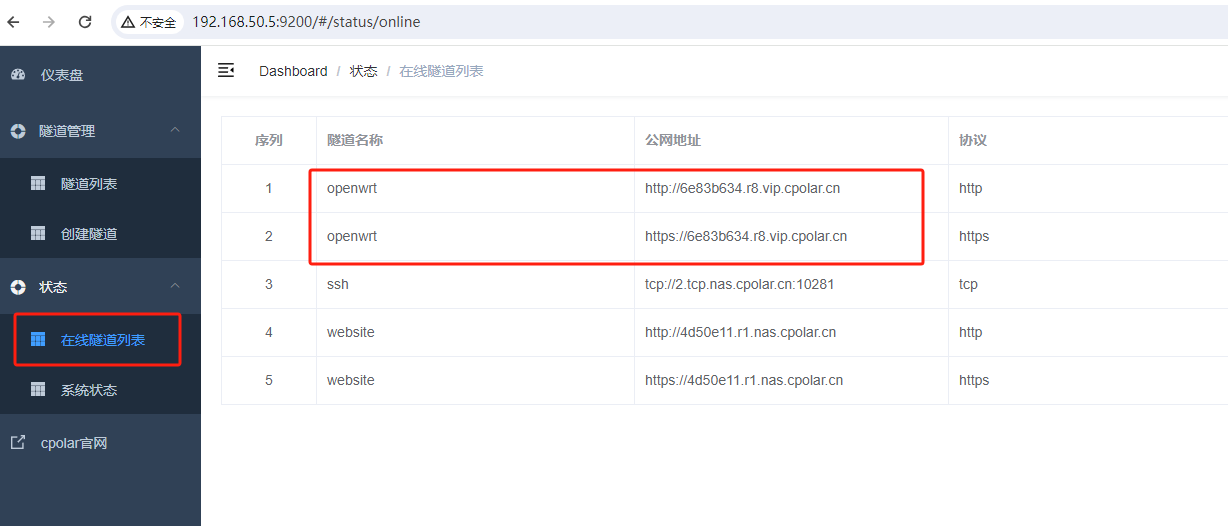
使用上面的Cpolar生成的公网地址,在手机或任意设备的浏览器进行登录访问,即可成功看到 OpenWRT Web管理界面,这样一个可以远程访问的公网地址就创建好了,使用了cpolar的公网域名,无需自己购买云服务器,即可到公网访问本地内网的N1盒子了!
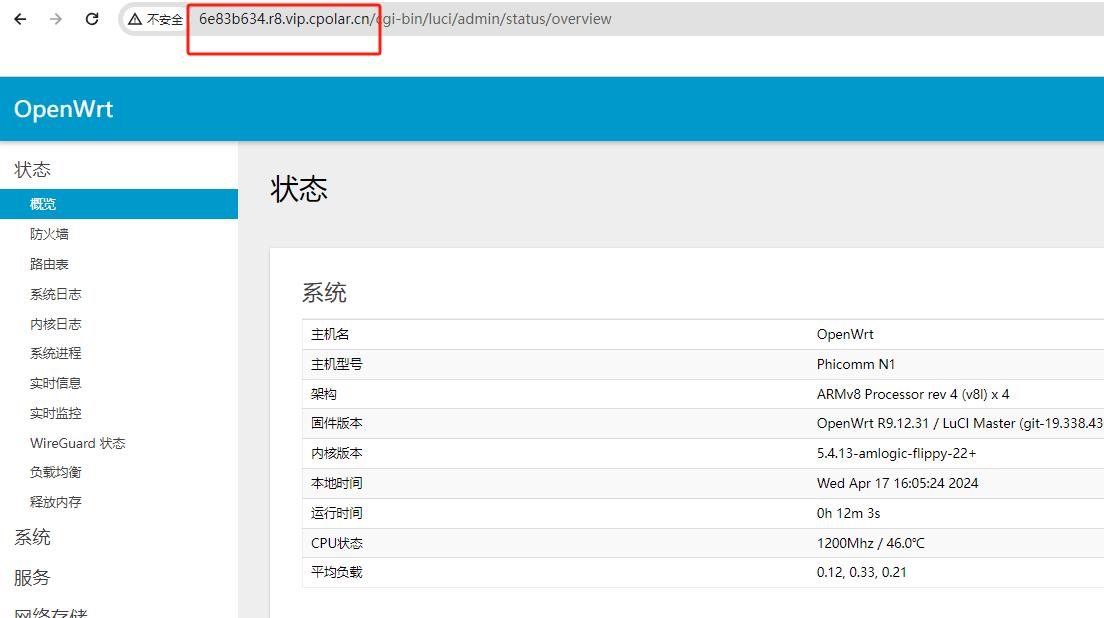
小结
如果我们需要长期异地远程访问OpenWRT Web管理界面,由于刚才创建的是随机的地址,24小时会发生变化。另外它的网址是由随机字符生成,不容易记忆。如果想把域名变成固定的二级子域名,并且不想每次都重新创建隧道来访问本地N1盒子,我们可以选择创建一个固定不变的公网地址来解决这个问题。
5. 创建固定公网地址
我们接下来为其配置固定的HTTP端口地址,该地址不会变化,方便长期查看你的OpenWRT软路由,而无需每天重复修改服务器地址。
配置固定http端口地址需要将cpolar升级到专业版套餐或以上。
登录cpolar官网,点击左侧的预留,选择保留二级子域名,设置一个二级子域名名称,点击保留(本例设置为 myn1,大家可以自己自由设置)。
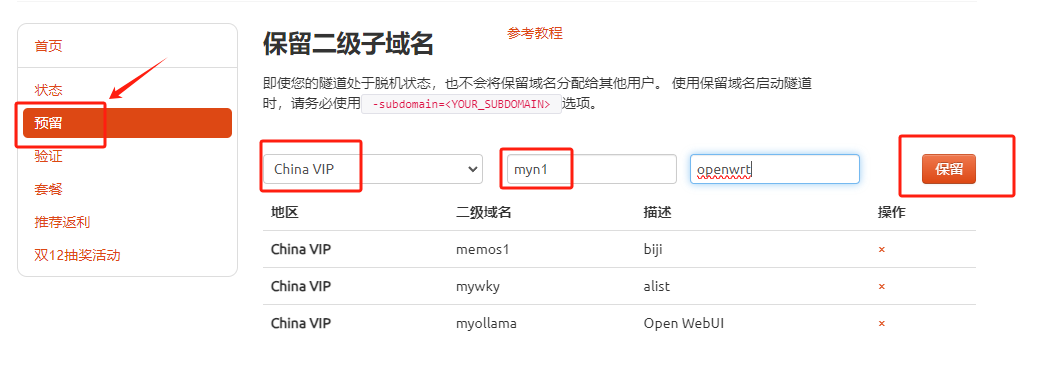
保留成功后复制保留成功的二级子域名的名称
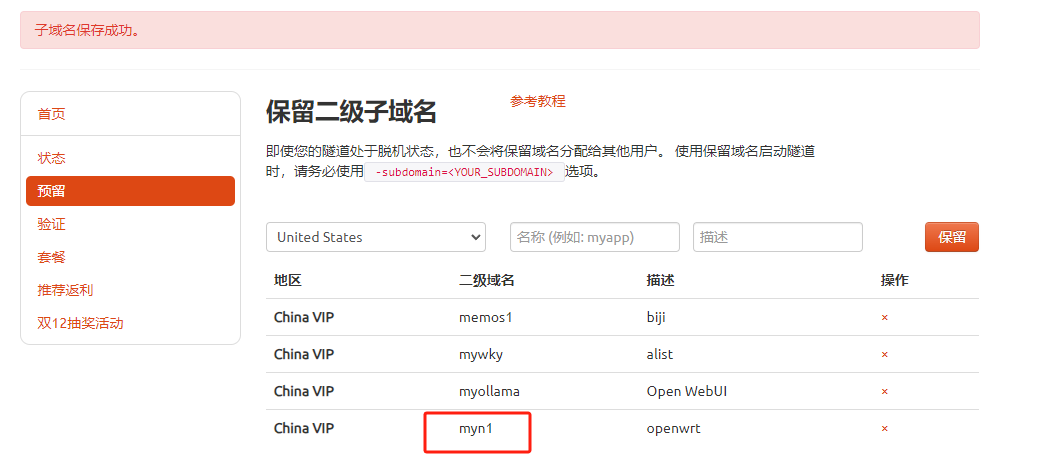
返回登录Cpolar web UI管理界面,点击左侧仪表盘的隧道管理——隧道列表,找到所要配置的隧道,点击右侧的编辑:
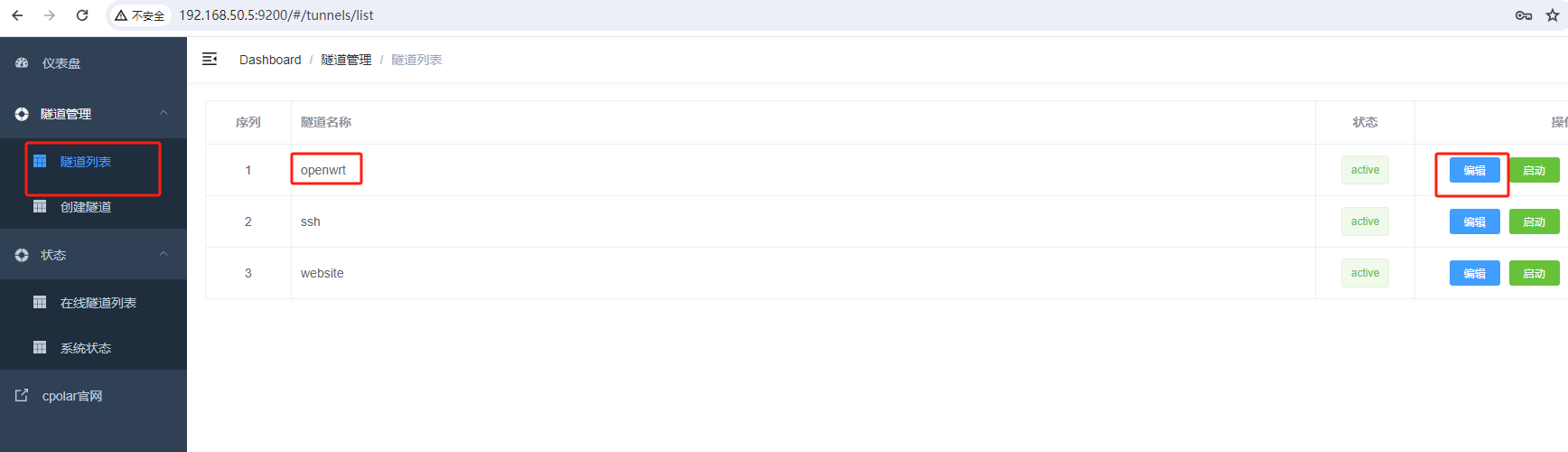
修改隧道信息,将保留成功的二级子域名配置到隧道中
- 域名类型:选择二级子域名
- Sub Domain:填写保留成功的二级子域名:myn1
点击更新(注意,点击一次更新即可,不需要重复提交)
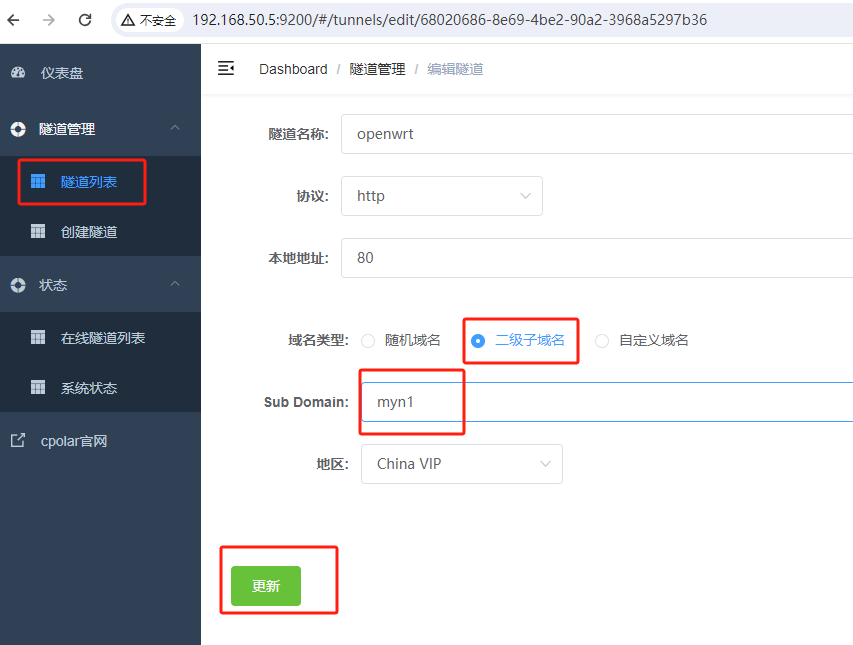
更新完成后,打开在线隧道列表,此时可以看到公网地址已经发生变化,地址名称也变成了固定的二级子域名名称的域名:
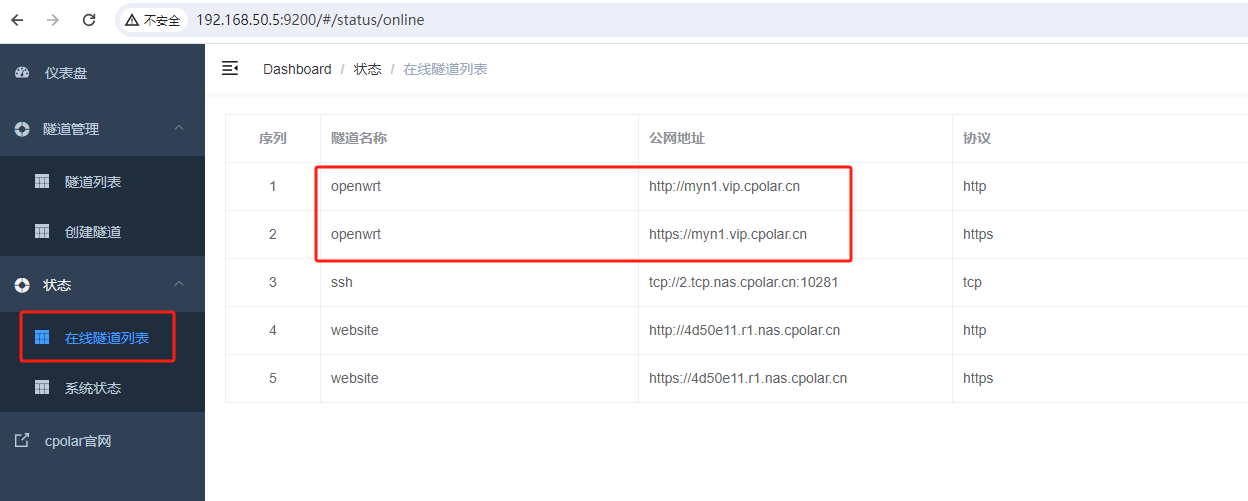
最后,我们使用任意一个固定的公网地址: http://myn1.vip.cpolar.cn 在浏览器中访问,可以看到访问成功,这样一个固定且永久不变的公网地址就设置好了,可以随时随地进行异地访问OpenWRT软路由web管理界面了!
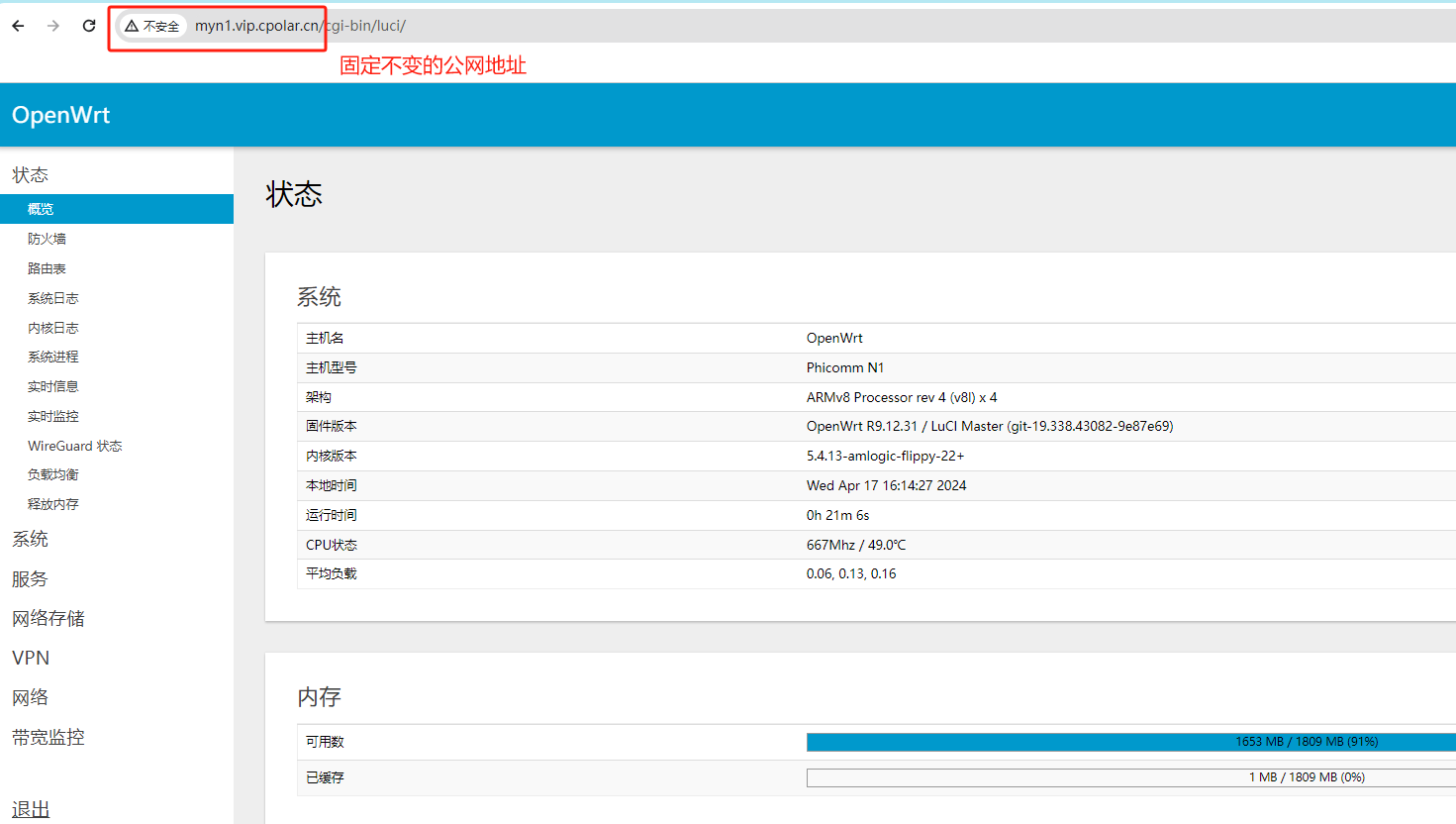
好的,以上就是如何在N1盒子中使用U盘刷入OpenWRT软路由系统并安装cpolar内网穿透工具服务,轻松实现随时随地使用公网地址访问本地OpenWRT Web管理界面,并配置固定不变的二级子域名公网地址实现远程访问的全部流程。除了为Web管理界面设置公网地址,cpolar内网穿透还能实现使用公网地址随时远程ssh登录Openwrt软路由,远程SFTP文件传输,将本地搭建的web站点发布公网等等功能,非常的方便。感谢您的观看,有任何问题欢迎留言交流。 /myn1.vip.cpolar.cn 在浏览器中访问,可以看到访问成功,这样一个固定且永久不变的公网地址就设置好了,可以随时随地进行异地访问OpenWRT软路由web管理界面了!
[外链图片转存中…(img-rl5MsFTi-1713484390737)]
好的,以上就是如何在N1盒子中使用U盘刷入OpenWRT软路由系统并安装cpolar内网穿透工具服务,轻松实现随时随地使用公网地址访问本地OpenWRT Web管理界面,并配置固定不变的二级子域名公网地址实现远程访问的全部流程。除了为Web管理界面设置公网地址,cpolar内网穿透还能实现使用公网地址随时远程ssh登录Openwrt软路由,远程SFTP文件传输,将本地搭建的web站点发布公网等等功能,非常的方便。感谢您的观看,有任何问题欢迎留言交流。